Det er et par grunner til at du vil stoppe noen programmer fra å laste inn med Windows. Kanskje Windows starter opp veldig sakte, og du vil ha fart på oppstarten ved å deaktivere unødvendige oppstartsprogrammer. eller kanskje et nylig installert program starter automatisk med Windows og viser irriterende popups hver gang du slår på PCen.

Å stoppe et program fra lasting med Windows er ganske enkelt i Windows. Windows 8.1, som med andre versjoner av Windows, lar deg deaktivere programmer som starter eller laster med Windows. Men i motsetning til tidligere versjoner av Windows, er alternativet for å fjerne oppstartsprogrammer ikke til stede i System Configuration Utility og har blitt flyttet til Oppgavebehandling.
MERK: Pass på at du ikke deaktiverer viktige programmer, for eksempel antivirusprogrammer, oppstartsleder (hvis du kjører Windows 8.1 på Mac) og video / lyddrivere.
Følg instruksjonene nedenfor for å deaktivere oppstartsprogrammer i Windows 8.1:
Trinn 1: Åpne Oppgavebehandling. Det er et par måter å åpne Oppgavebehandling i Windows 8.1. Du kan enten trykke Ctrl + Shift + Esc-tastene, høyreklikke på oppgavelinjen og klikke på Oppgavebehandling, eller skriv Oppgavebehandling i Start-skjermen og trykk Enter-tasten for å åpne det samme.
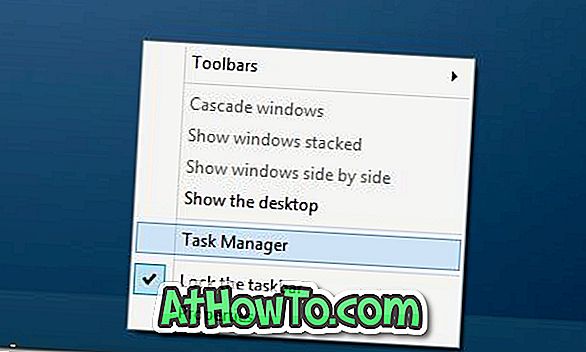
Trinn 2: Når oppgavebehandling er startet, klikker du på Mer detaljer- knappen nederst til venstre for å se alle faner og alternativer i Oppgavebehandling.
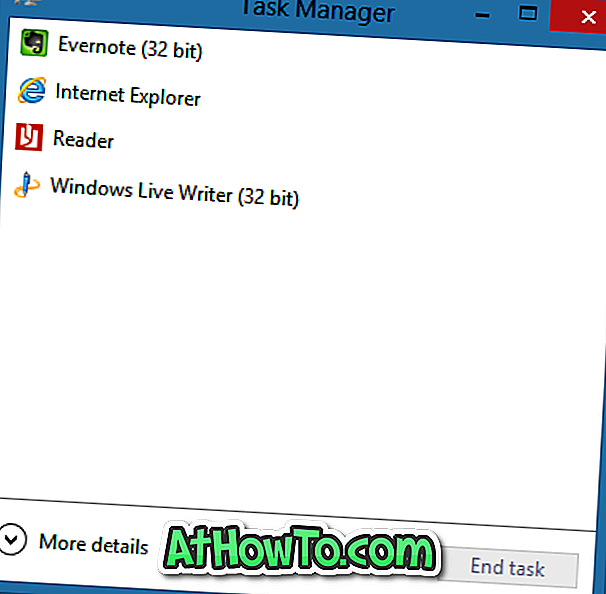
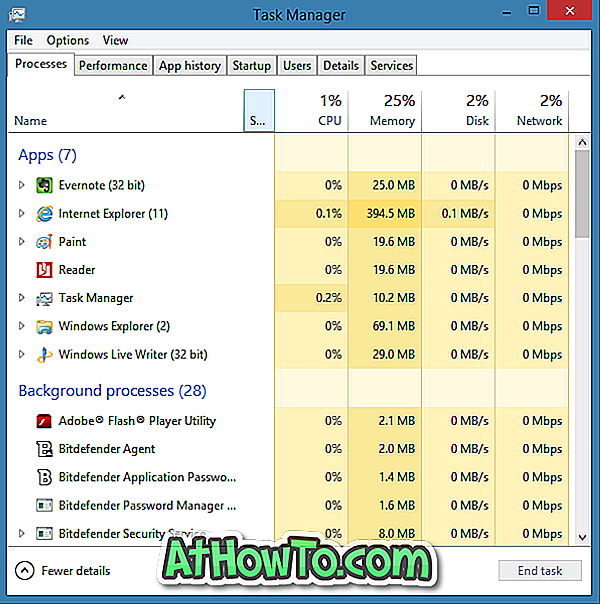
Trinn 3: Bytt til Startup- kategorien.
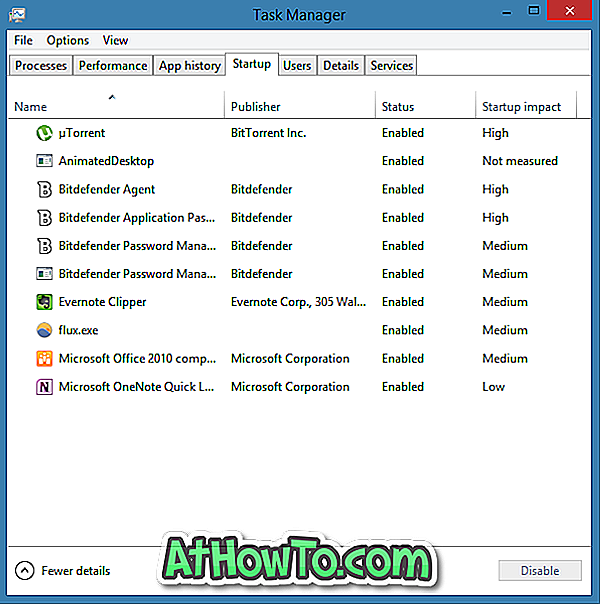
Trinn 4: Finn det programmet du vil hindre fra å laste inn med Windows, høyreklikk på programnavnet og klikk på Deaktiver alternativ for å deaktivere det. Alternativt kan du velge et programnavn og deretter klikke på Deaktiver- knappen nederst til høyre for å stoppe det valgte programmet fra å starte med Windows.
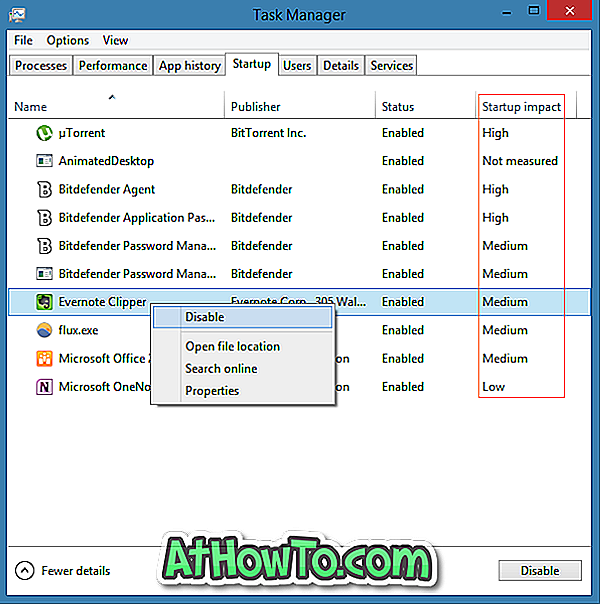
Som du kan se i bildet ovenfor, viser oppstartshåndteringen i Windows 8 og 8.1 effekten av et program på oppstarthastigheten i Windows under Startup Impact-kolonnen. Vi foreslår at du refererer til oppstartseffekten og deaktiverer programmer tilsvarende.
I enkle ord kan deaktivere programmer som har liten innvirkning på oppstartshastigheten, ikke øke hastigheten på den generelle oppstartsprosessen. Men du kan og du bør deaktivere unødvendige programmer som starter med Windows.
Og hvis du ikke er sikker på et programs navn i oppstartslisten, og vil gjerne vite mer om programnavnet før deaktivere det, rett høyreklikk på programnavnet, og klikk deretter Søk på Internett for å søke online om programmet bruker standard søkemotor i standard nettleser.
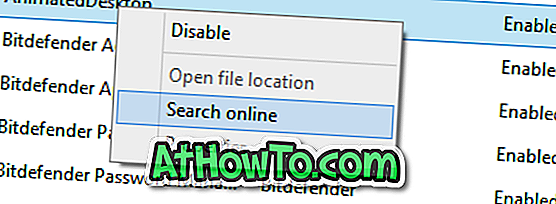
For eksempel, hvis du ikke er sikker på hva Hkcmd-modulen og vil vite mer om programmet før du deaktiverer det, kan du høyreklikke på det, klikk Søk online om programmet. Dette er en nyttig funksjon for å unngå å deaktivere viktige programmer.
Og hvis du leter etter et avansert verktøy for å se alt fra apper til stasjoner til kodeker som laster med Windows, foreslår vi at du laster ned og kjører Sysinternals Autorus-programmet (det er gratis).














